Inicio > Creación de etiquetas e impresión con el ordenador > Creación de etiquetas mediante P-touch Editor (Windows)
Creación de etiquetas mediante P-touch Editor (Windows)
Para usar la impresora con el ordenador, instale P-touch Editor y el controlador de la impresora.
Para obtener los controladores y el software más recientes, vaya a la página Descargas de su modelo en el sitio web de soporte de Brother en support.brother.com.
- Inicie P-touch Editor
 .
. Windows 10/Windows Server 2016:
Haga clic en , o haga doble clic en el icono P-touch Editor 5.2 del escritorio.
Windows 8/Windows 8.1/Windows Server 2012/Windows Server 2012 R2:
Haga clic en el icono P-touch Editor 5.2 de la pantallaAplicaciones, o haga doble clic en el icono P-touch Editor 5.2 del escritorio.
Windows 7/Windows Server 2008/Windows Server 2008 R2:
Haga clic en , o haga doble clic en el icono P-touch Editor 5.2 del escritorio.
Se inicia P-touch Editor. - Realice una de las siguientes acciones:
- Para abrir un diseño ya creado, haga clic en Abrir (1).
- Para conectar un diseño predefinido a una base de datos, active la casilla de verificación situada junto a Conectar base de datos (2).
- Para crear una nueva presentación, haga doble clic en el panel Nuevo diseño (3), o haga clic en el panel Nuevo diseño (3) y, a continuación, haga clic en →.
- Para crear un diseño nuevo utilizando un diseño predefinido, haga doble clic en un botón de categoría (4), o seleccione un botón de categoría (4) y, seguidamente, haga clic en →.
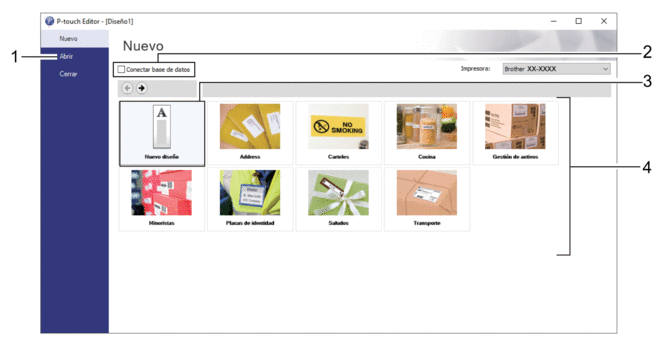
 Para cambiar la forma en que se inicia P-touch Editor, haga clic en en la barra de menú de P-touch Editor para visualizar el cuadro de diálogo Opciones. A la izquierda, seleccione el título General y luego la configuración que desee del cuadro de lista Operaciones, en Configuración de inicio.
Para cambiar la forma en que se inicia P-touch Editor, haga clic en en la barra de menú de P-touch Editor para visualizar el cuadro de diálogo Opciones. A la izquierda, seleccione el título General y luego la configuración que desee del cuadro de lista Operaciones, en Configuración de inicio.



